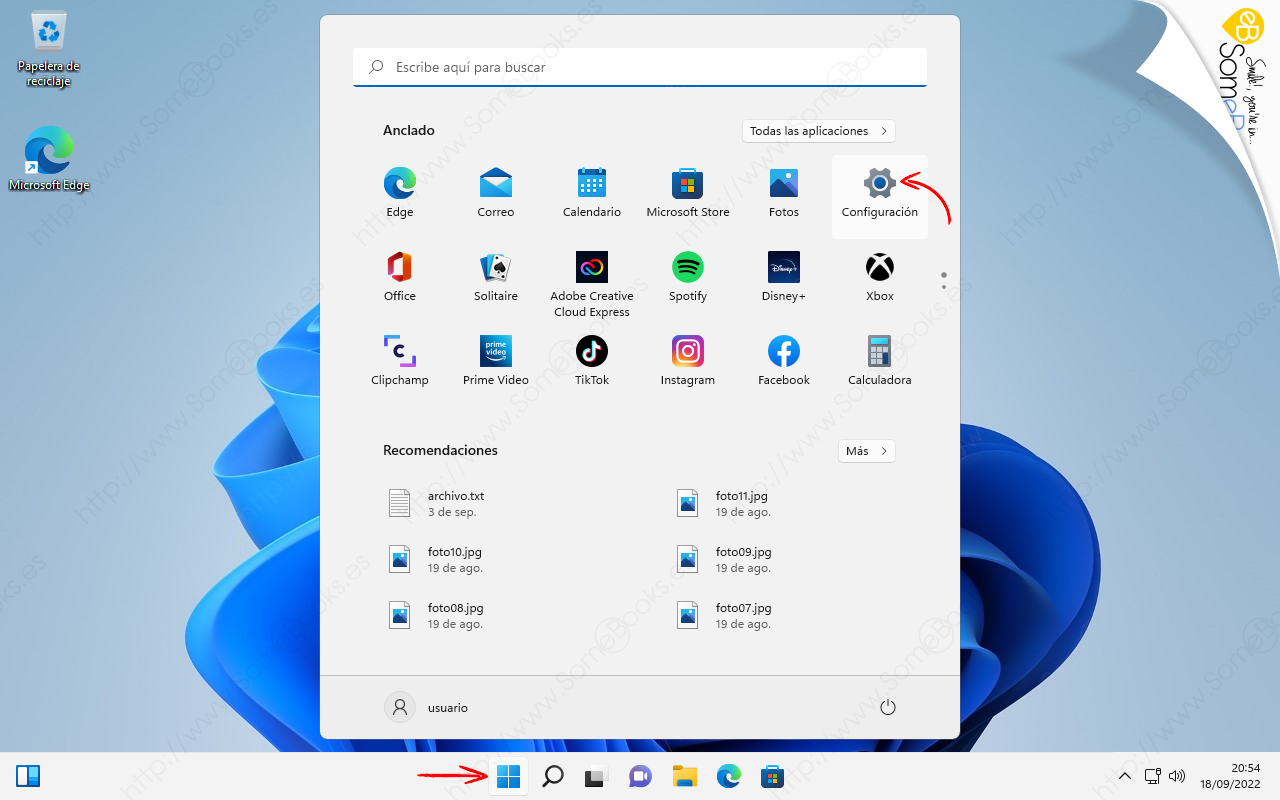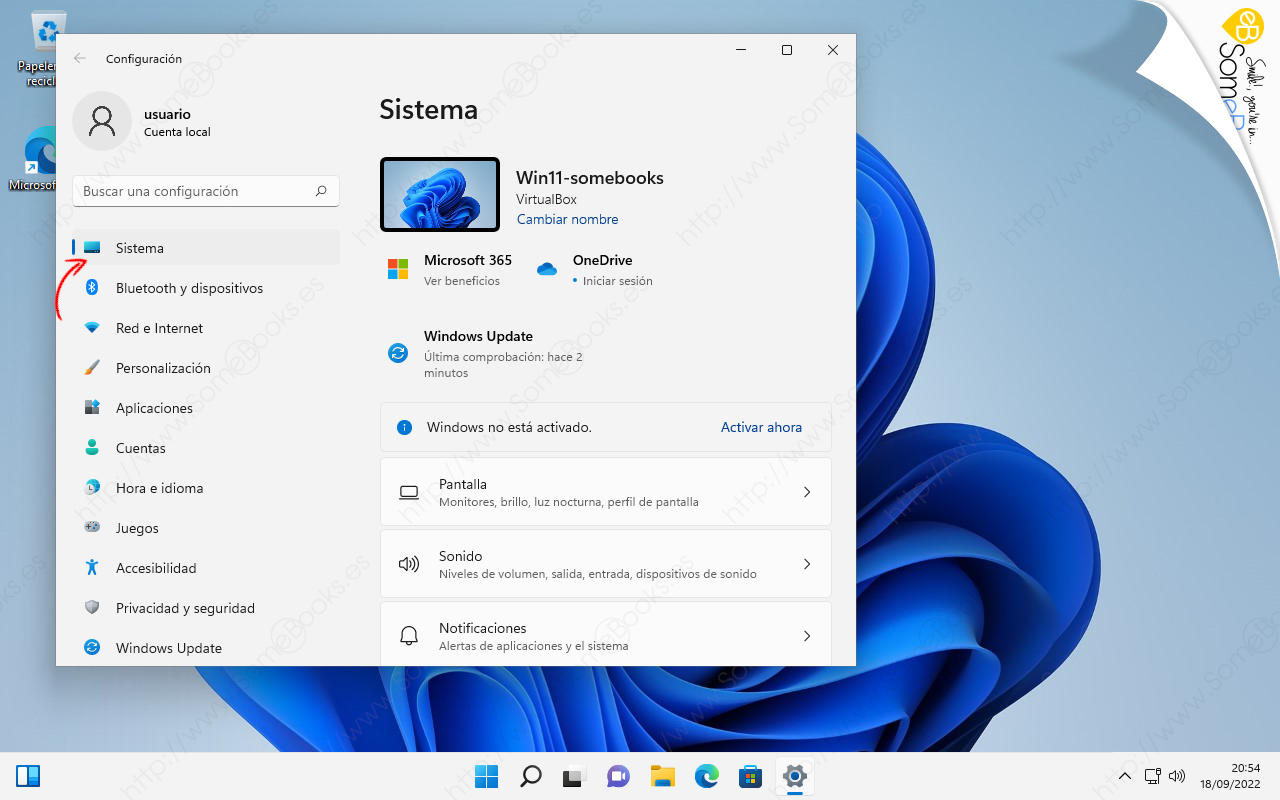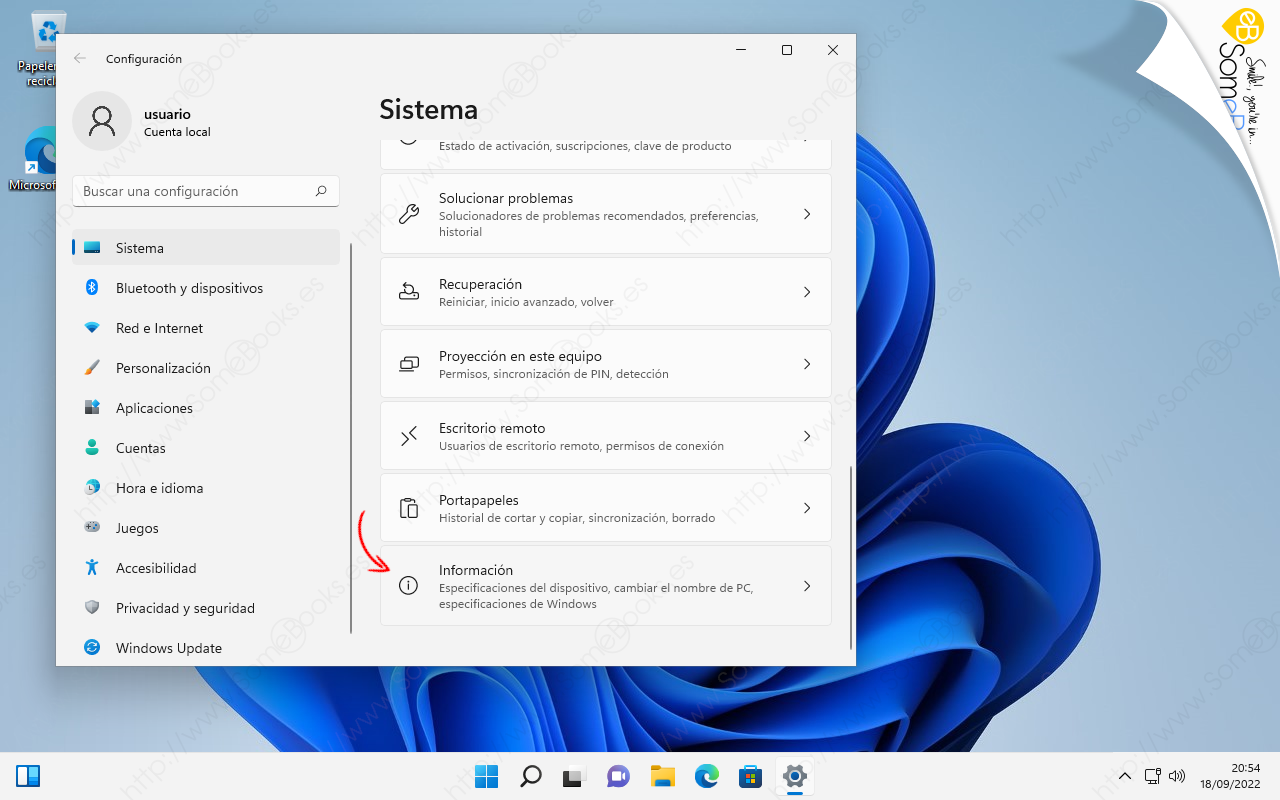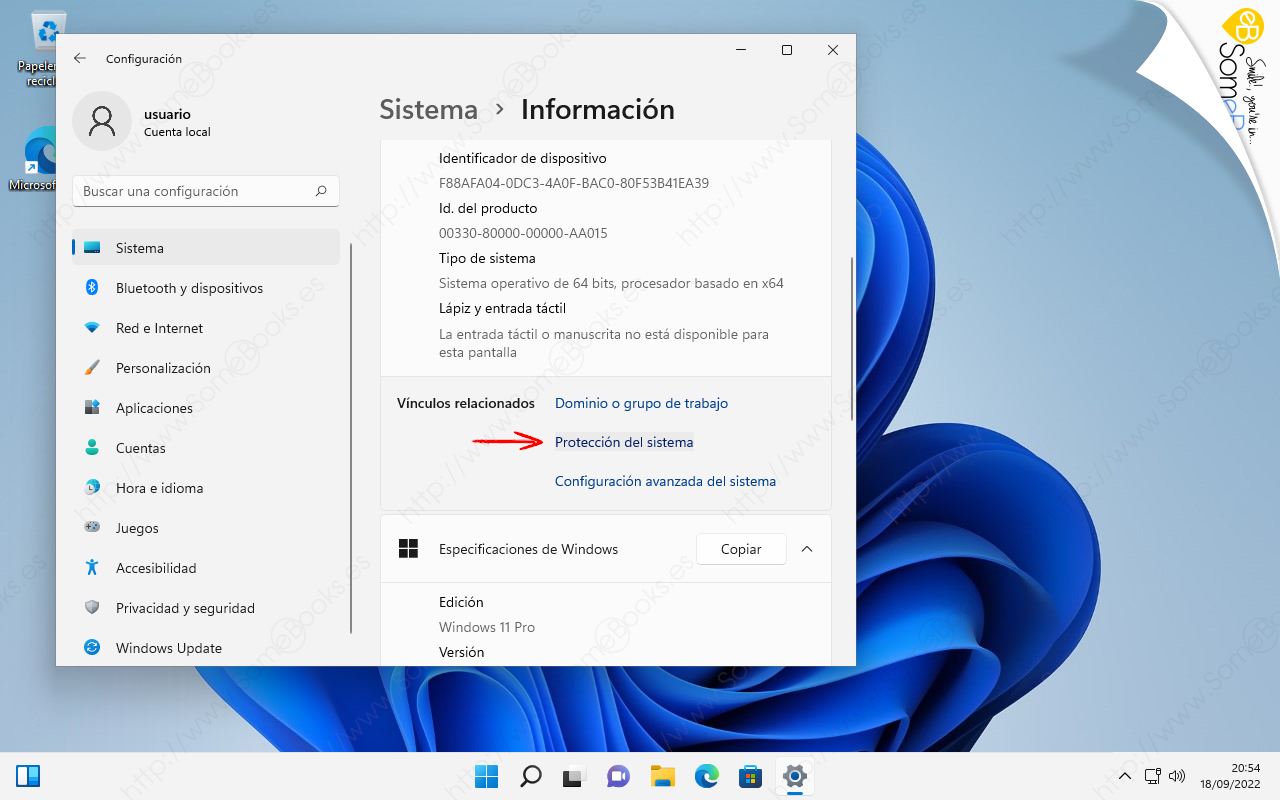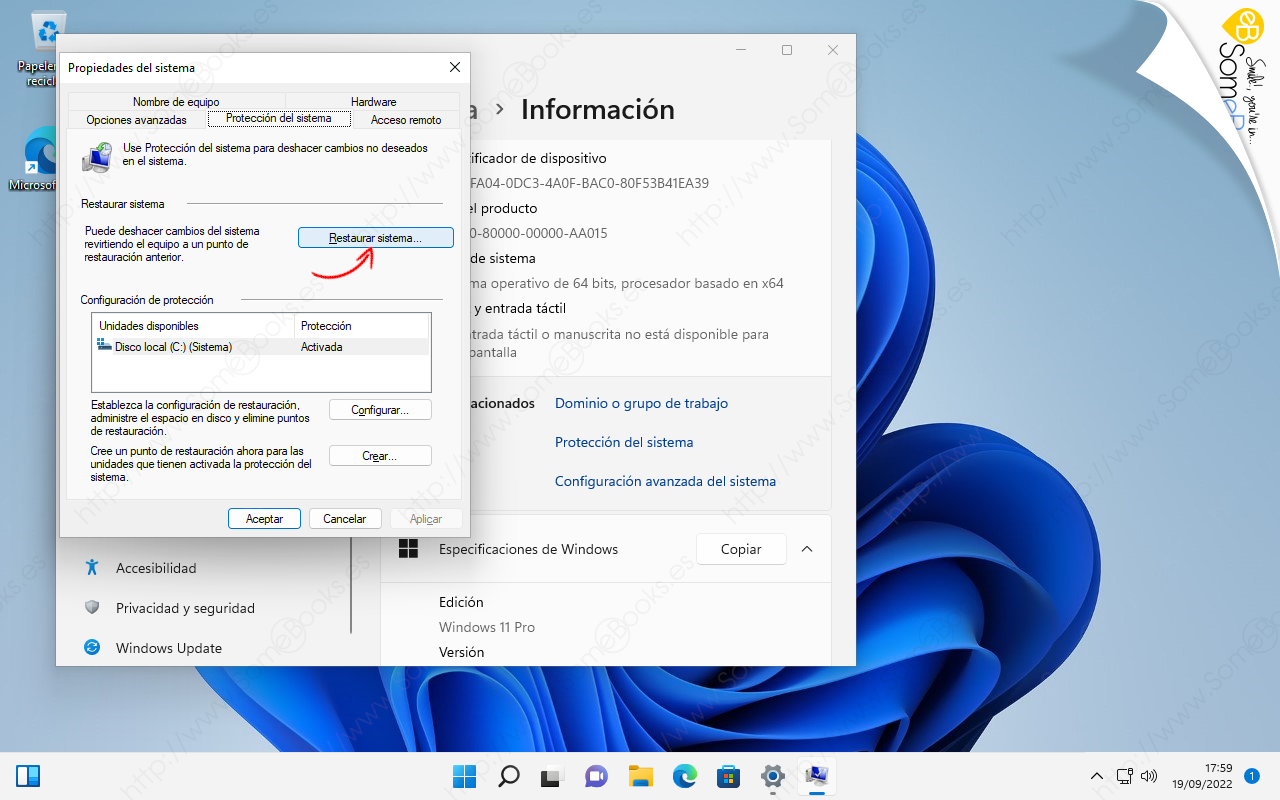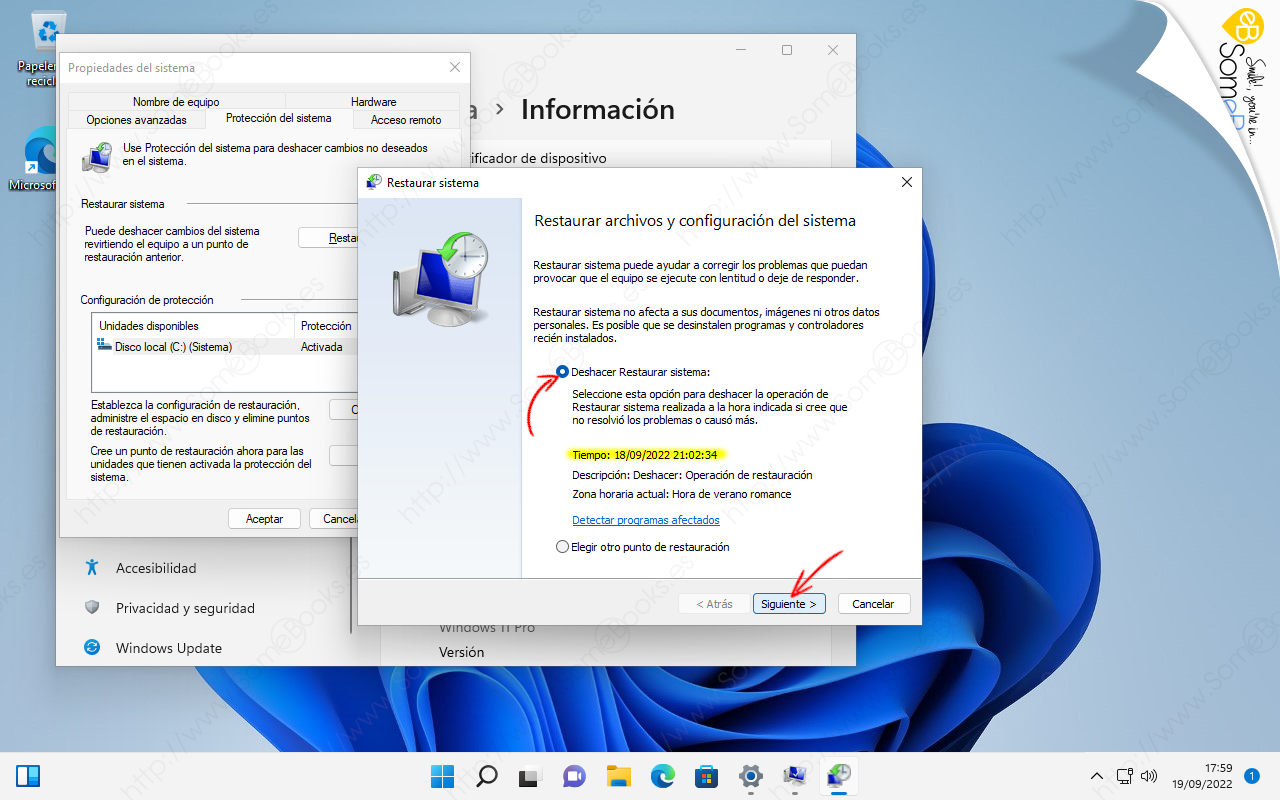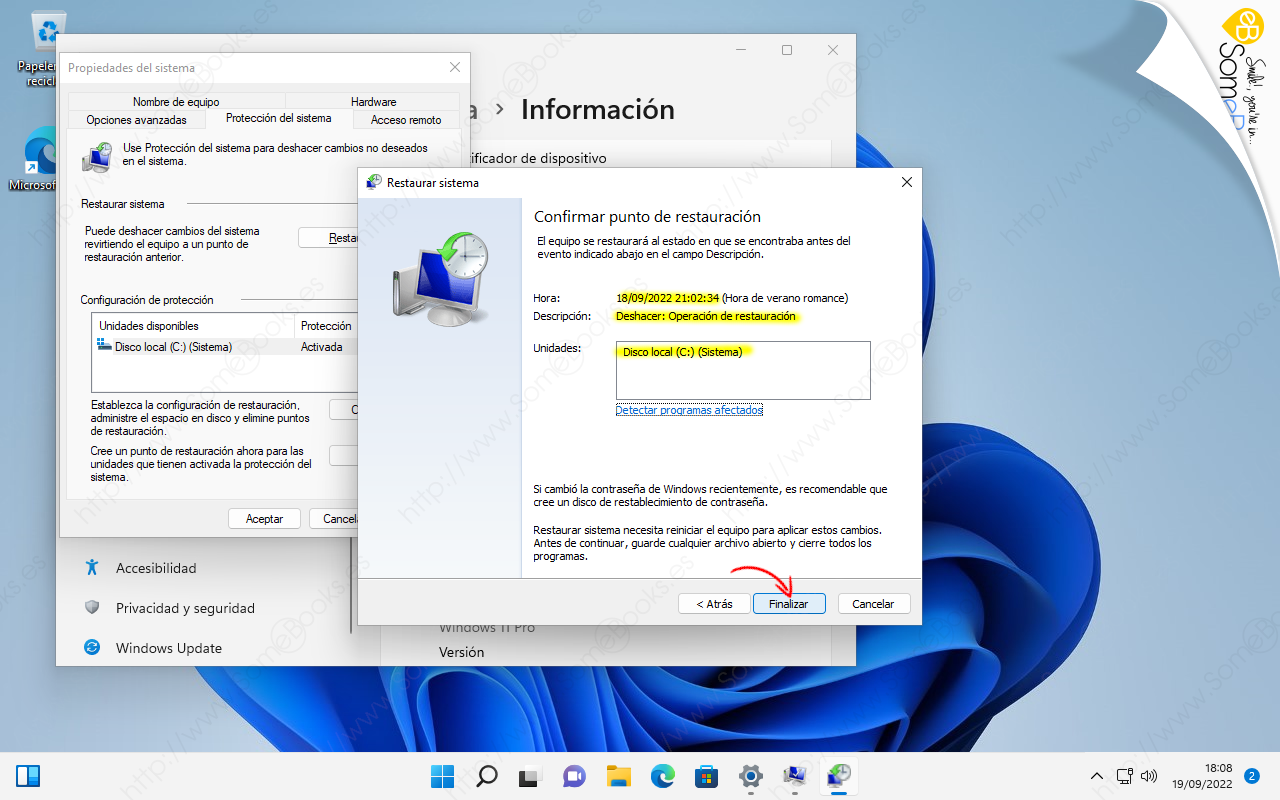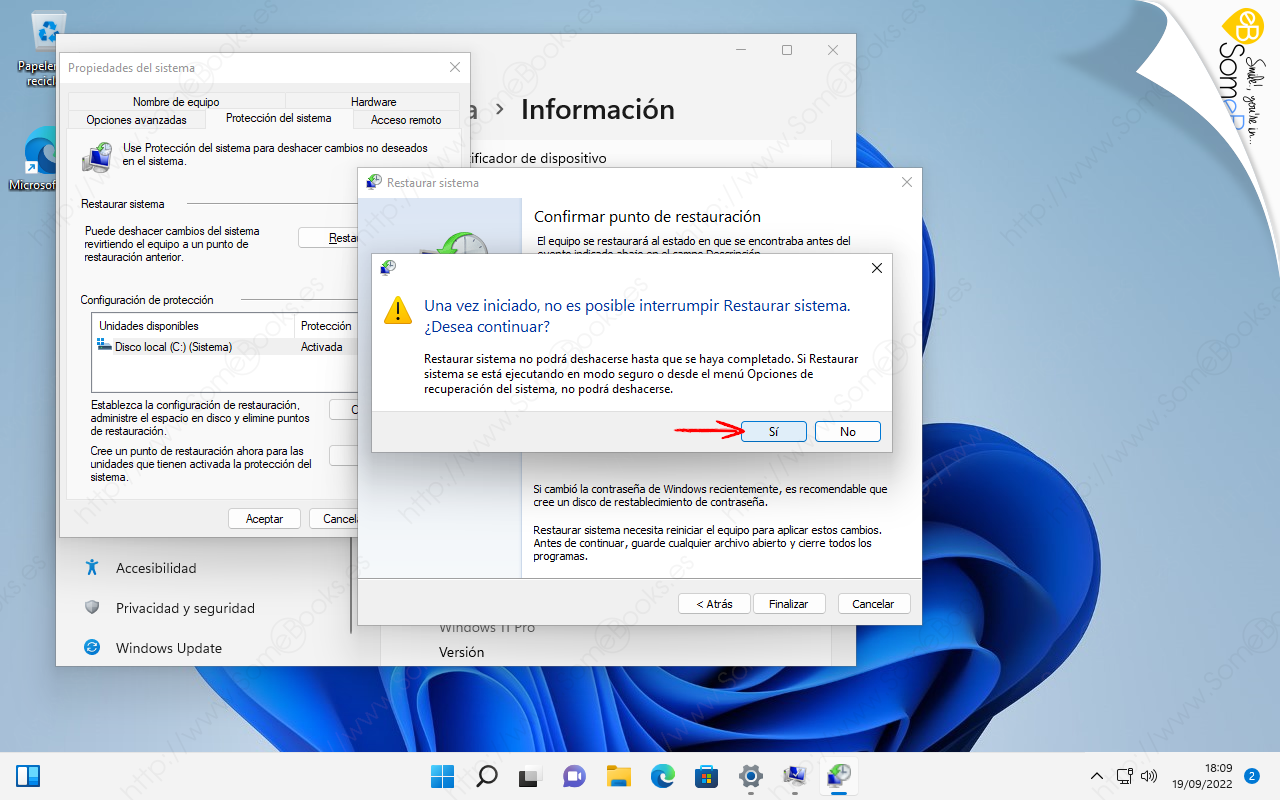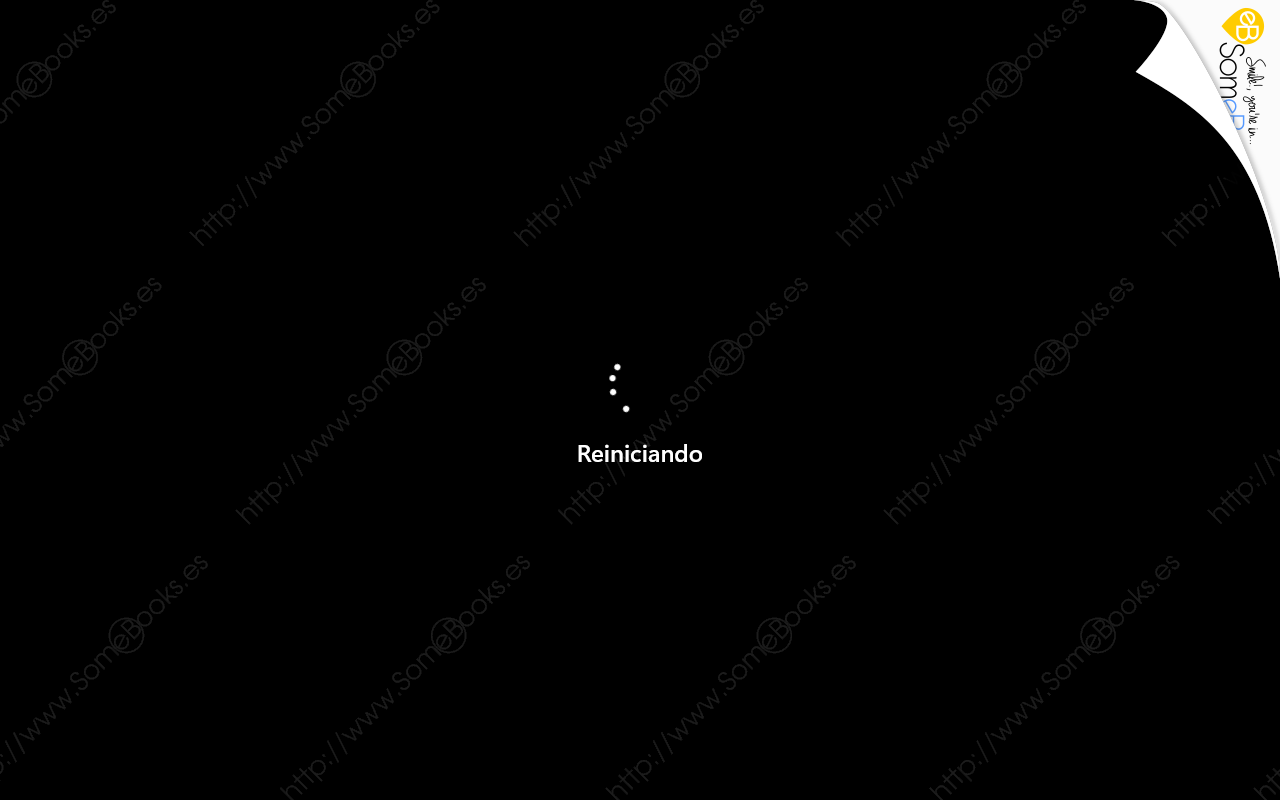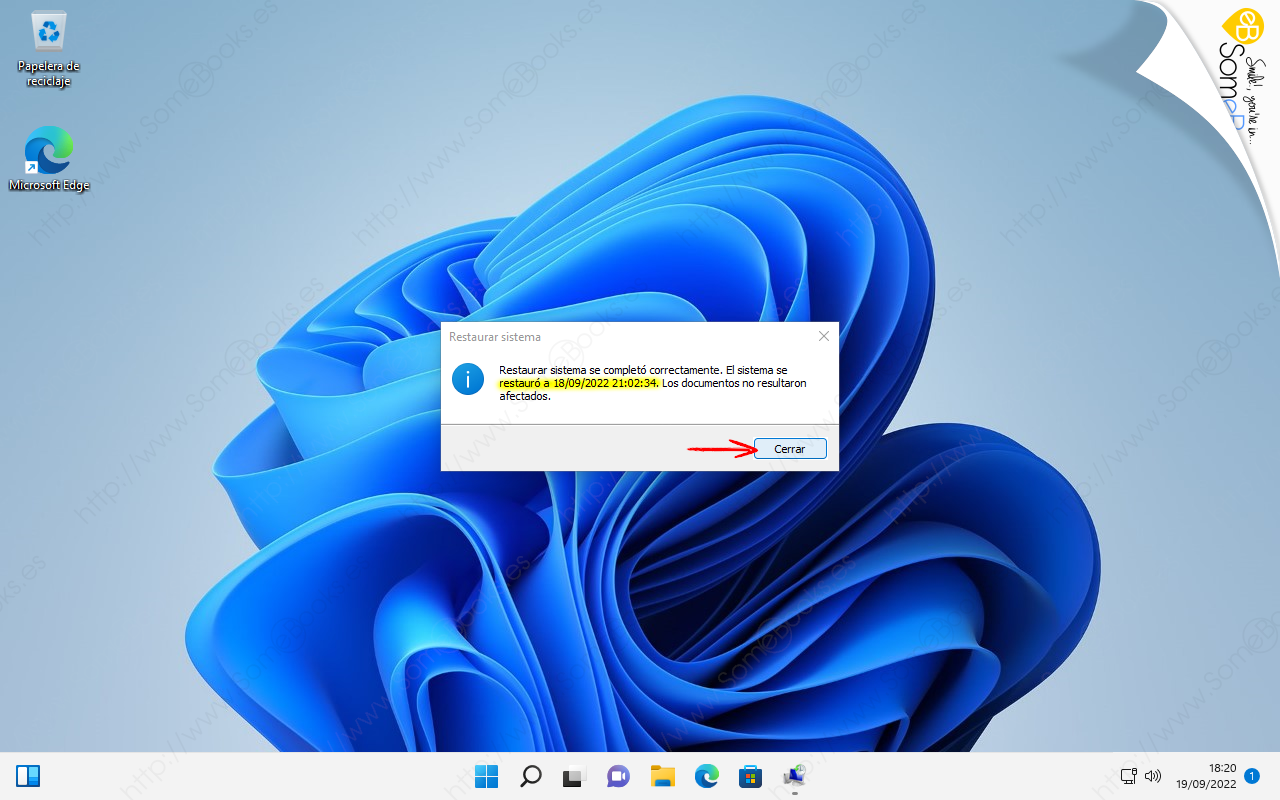Deshacer la restauración del sistema en Windows 11
Si nos sigues regularmente, sabrás que ya hemos dedicado dos artículos anteriores a los Puntos de restauración en Windows 11:
- Crear un Punto de restauración de forma manual en Windows 11.
- Volver a un punto de restauración anterior en Windows 11.
Sin embargo, como queremos que puedas enfrentarte a cualquier situación, aún queda una posibilidad por contemplar: ¿qué sucede si, después de volver el sistema a un punto de restauración anterior te arrepientes y quieres deshacerlo?. Pues bien, en este caso, la solución también es muy sencilla… Y hoy te enseñamos cómo.
Igual que en los artículos anteriores, comenzaremos por hacer clic sobre el botón Inicio de la Barra de tareas.
Esto hará que aparezca la ventana Configuración de Windows.
De este modo, habremos conseguido se muestren las opciones de configuración del sistema en el panel derecho de la ventana. Solo tenemos que descender un poco por los elementos de dicho panel derecho, hasta encontrar el elemento Información.
Cuando el panel derecho nos muestre el contenido de la categoría Información, descendemos hasta encontrar el enlace Protección del sistema.
Así, obtenemos la ventana Propiedades del sistema, con la solapa Protección del sistema activa de forma predeterminada.
Igual que ocurría en el artículo Volver a un punto de restauración anterior en Windows 11, la primera pantalla recordándonos que los Puntos de restauración sólo afectan a los archivos del sistema, y que no se verá afectado ninguno de los documentos de los usuarios.
La diferencia es que ahora nos ofrece la posibilidad de deshacer la última restauración del sistema que hayamos aplicado. Además, para evitar errores, nos muestra la fecha y la hora en la que se ha producido.
Si estamos seguros de que queremos deshacer la restauración, sólo tenemos que hacer clic sobre la opción Deshacer Restaurar sistema.
Antes de aplicar el cambio, el asistente nos vuelve a mostrar todos los detalles y nos pide confirmación.
Por último, antes de comenzar a deshacer los cambios recibimos un aviso indicándonos que el proceso no debe interrumpirse. También nos informa de que la operación podrá deshacerse una vez completada, siempre que no la estemos ejecutando en modo seguro o desde las Opciones de recuperación del sistema.
Cuando se inicie el proceso, veremos una pantalla negra, como en la imagen siguiente, que nos avisa de que el sistema va a reiniciar.
Poco después, la pantalla cambia para informarnos de que debemos esperar mientras se completa el proceso..
Por último, cuando iniciemos de nuevo sesión en el equipo, veremos un aviso que nos informa de que el sistema se ha restaurado completamente. Además, nos vuelve a mostrar la fecha y la hora del Punto de restauración y nos recuerda que los documentos de los usuarios no se han visto afectados.
De esta forma, hemos comprobado lo fácil que resulta anular la recuperación del sistema cuando la operación no nos haya resultado satisfactoria, con lo que cerramos el círculo de esta serie de artículos.
Espero que te resulte útil.